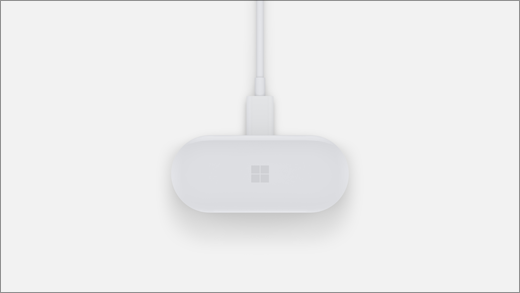Polnjenje slušalk Surface
Velja za
Če želite polniti naprave, ki so na voljo, uporabite kabel USB in ohišje polnjenja. S primerom polnjenja lahko poslušate do 24 ur glasbe. Poslušajte do 7 ur z enim polnjenjem (do 6 ur na napravi Surface Duo)1 ali govorite do 4,5 ure v aplikaciji Microsoft Teams2 z dodatnimi stroški, v obeh primerih.
Zadeva je potrebna približno eno uro, da zapolni. Ko je napolnjeno, lahko v primeru, da jih obračunajo, kadar koli, tako da jih boste lahko uporabljali ves dan.

Če želite preveriti, ali so napisi za video na voljo v vašem jeziku, izberite ikono Zaprti podnapisi po zagonu videoposnetka.
Disclaimers
-
Preskušanje je opravil Microsoft avgusta 2020 s slušalkami Surface Earbuds s posodobitvijo vdelane programske opreme 3.0.0.6, seznanjenimi z napravami Surface Laptop 3, Surface Pro 7 in Surface Duo. Seznam predvajanja je bil sestavljen iz 44 skladb s kodiranjem SBC. Volume set to 40% and the Bluetooth A2DP profile was used. Preskušanje je potekalo v celoti izpraznjene baterije v slušalkah Surface med predvajanjem zvoka, dokler slušalke Surface niso odklopene iz gostiteljne naprave. Čas delovanja baterije je odvisen od nastavitev naprave, okolja, uporabe in številnih drugih dejavnikov.
-
Preskušanje je opravil Microsoft avgusta 2020 s slušalkami Surface Earbuds s posodobitvijo vdelane programske opreme 3.0.0.6, seznanjenimi z napravami Surface Laptop 3, Surface Pro 7 in Surface Duo. Glasnost je nastavljena na 46 %, uporabljen pa je Hands-Free Bluetooth. Preskus je obsegal praznjenje baterije v slušalkah Surface s klicem aplikacije Microsoft Teams, dokler slušalke Surface niso prekinjene z gostiteljsko napravo. Čas delovanja baterije je odvisen od nastavitev naprave, okolja, uporabe in številnih drugih dejavnikov.
Napolnite vaše ohišje in slušalke Surface
Lučka LED na primeru polnjenja je videti trdno rdeča, ko je treba zadevo zaračunati.
-
Priloženi kabel USB in priključite USB v vrata USB računalnika s sistemom Windows 10/11 ali v električno vtičnico (če uporabljate napajalnik USB, ki ni vključen).
-
drug konec priključite v vrata USB-C na hrbtni strani polnjenja primer.
-
Če želite zapolniti tudi svoje čepkov, jih dajte v primeru.
Preverjanje ravni baterije
Kadarkoli v aplikaciji Surface preverite raven baterije za slušalke Surface.
-
V napravi s sistemom iOS ali Android: Odprite aplikacijo Surface , nato pa izberite Račun in > Surface. Ko imate vzpostavljeno povezavo s slušalkami Surface, bodo ravni baterije prikazane.
-
V računalniku s Windows 10 11. 11:Izberite gumb za začetni meni in nato na seznamu aplikacij izberite Surface. V aplikaciji Surface izberite slušalke Surface. Ko boste vzpostavili povezavo, bodo ravni baterije prikazane.
Baterija in polnjenje
Tukaj je nekaj nasvetov za baterije in polnjenja za vaše slušalke Surface:
-
Postavite vaše slušalke v ohišje, če jih želite napolniti. Ko jih vstavite v ohišje, se bo slušalka samodejno ugasnila, nato pa zaprite pokrov. Ko bodo v storitvi, bodo obračunani.
-
Slušalko postavite natabele. Slušalke Surface bodo samodejno ugasnila, če se ne premaknejo 10 minut.
-
obdržite popolnoma breme, ko. Če ste v vaši mizi ali ob dodatku Power Outlet ali računalniku s sistemom Windows, v primeru, da je baterija popolnoma napolnjena. Če želite več kot eno uro, se lahko zaračunajo.
-
uporabite eno slušalko hkrati. Ko je baterija prazna, vstavite eno slušalko v primeru, medtem ko uporabljate drugega. To vam omogoča, da še naprej uporabljate slušalko, medtem ko bremenite drugega. Če je treba, lahko po potrebi izbirate med slušalkami.